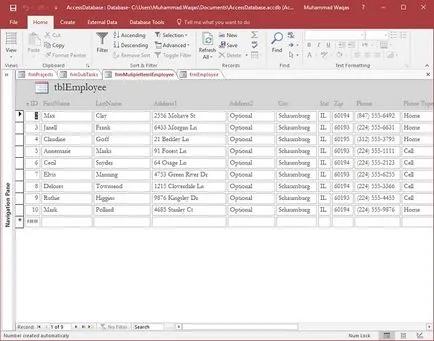MS Access formájának megváltoztatására
Megtudtuk, néhány módszer, hogy hozzon létre egy egyszerű adatbeviteli űrlapok. Bár a forma, hogy megkönnyítse az adatbeviteli folyamat nem tudják szolgálni más célokra, amit akar. Lehet, hogy nem feltűnő, vagy kényelmes, amit tervezett.
- Amikor létrehoz egy űrlapot, akkor az első dolog, akkor valószínűleg szeretné, hogy megváltozik a méret, vagy mozgassa az ellenőrzések körül.
- Ezen felül, akkor lehet, hogy adjunk a kontroll, vagy törölje a kontroll.
Most meg fogja vitatni, hogyan kell változtatni az alakjukat egy könnyű út.
vezetés
Ez csak egy általános kifejezés leírására semmilyen tárgyat a formában, vagy az, hogy adatait jeleníti meg, hajt végre műveleteket vagy tételeket használt dekorációs, mint például egy vonalat. Más szavakkal, a vezérlés bármit, hogy olyan formában van, vagy jelentést.
Meg lehet tekinteni, mint a következő ellenőrzéseket -
Most nézzük meg a különböző aspektusait mintha szalonképes és megérteni, hogyan kell szerkeszteni, és változtatni alakját. Most nyissuk meg több elem formájában, amely felsorolja az összes foglalkoztatottak tnlEmployees.
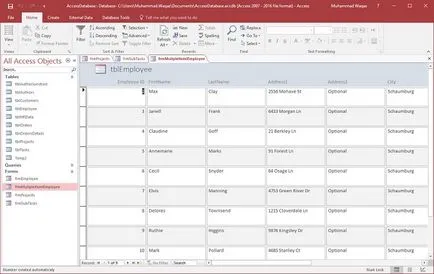
Mint látható, a munkavállalók jegyzékét, de valójában ez nem úgy néz ki, mint egy nagyon praktikus listát. A kezelőszervek túlméretezett. Ők túl nagy, elosztásban, és nem egy nagyon hasznos listáját.
Megváltoztatni a megjelenését az ellenőrzések ebben a formában, akkor két szempontból űrlap segítségével. A Kezdőlap lapon kattintson a Nézet legördülő menüből.
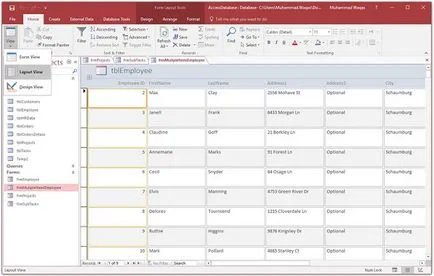
Van Elrendezés nézet vagy Tervező nézet és mindkét nézetek használják szerkesztési formák. Termék nyílik meg alapértelmezés szerint ez az a fajta, amit használni, hogy kölcsönhatásba lépnek, és változtatnak a mögöttes adatforrás.
Megváltoztatni a megjelenését a forma önmagában kell mennünk az Elrendezés nézet először.
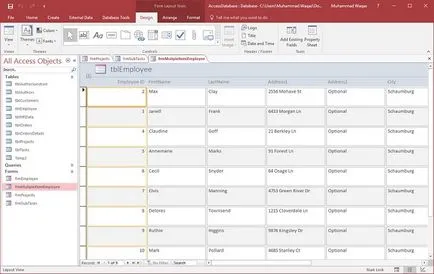
Ha bekapcsolja a Layout View mód, akkor megjelenik egy sor tartalmi lapok jelennek meg.
A tetején a hozzáférés, akkor megjelenik egy olyan területen jelzett formában Elrendezés eszközök három lapot - Design, nyelv gondoskodjon fül és a Format fülre, és minden ilyen lapok különböző formázási beállításai a megjelenés vagy megjelenése a forma.
Amikor vegye az egeret, és kattintson bármelyik ezek az ellenőrzések, észre fogod venni, hogy a hozzáférés kiemeli ezen a területen ebben a formában, és az összes kontroll területen belül árnyékos világos narancssárga színű, míg a tényleges ellenőrzést, hogy a kiválasztott árnyékoltra sötétebb az előző, vagy egy sötétebb narancssárga keret körül ahová kattint.
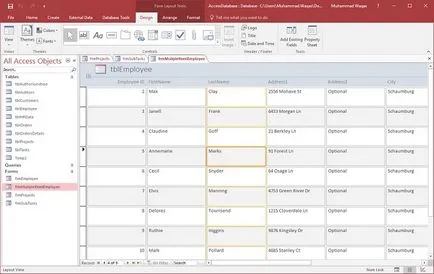
Itt lehet megváltoztatni a méretét az ellenőrzések a kívánt módon, az egérrel lehet méretezni a magasságát és szélességét az egyik vagy mindkét kontroll.
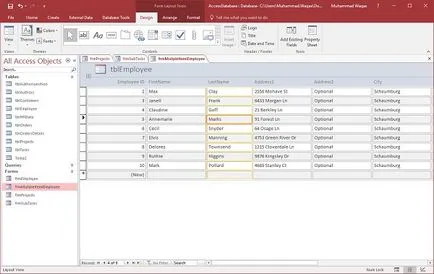
Ebben a különleges formában, ha megváltoztatja a mérete egy ellenőrzés, akkor is változtatni a méret a többi ellenőrzések formában van, akkor azért, mert hogy ezek a kontrollok vannak csoportosítva. Térjünk most beállítani az összes mezőt, amit akar, használja a funkció a gombbal, és húzza az egeret.
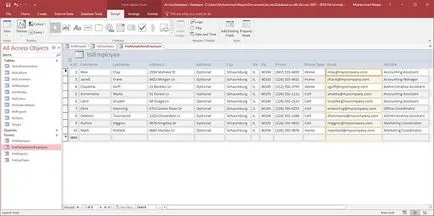
Ez az egyik gyors módja, hogy módosítsa a magassága és szélessége a vezérlő elemek formájában ez Elrendezés nézet.
Az Access, számos alapvető módon formázni a formák segítségével a beépített témák, színek és betűtípusok, színben, és töltse ki a váltakozó sorok. Nézzük most nyílt frmEmployees.
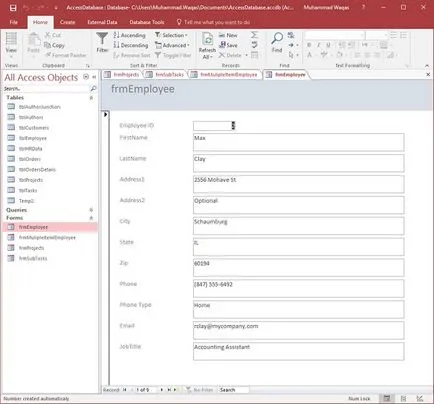
Formák létrehozása elérheti egyszerű és könnyű. Van egy kék csík a tetején, és egy fehér háttér.
Ha azt szeretnénk, hogy hogyan lehet a stílus ezek a formák, akkor megy a Tervező nézet vagy Elrendezés megtekintése és felfedezése néhány lehetőség van a Tervezés lap Témák.
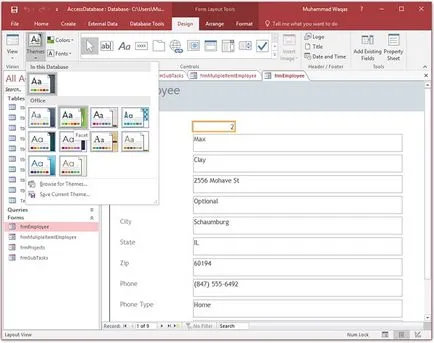
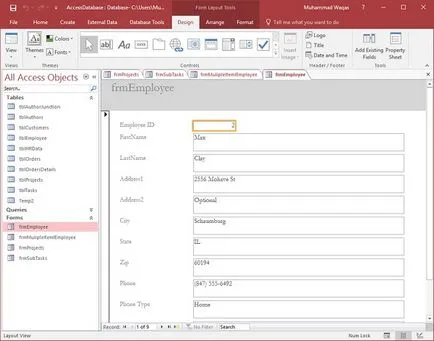
Ha tetszik a téma, de meg akarja változtatni a színét, személyre szabhatja a színeket vissza a témák csoport Tervezés lap, és válassza ki a színt, amit szeret. Ön is létrehozhat saját színe, hogy megfeleljen a színek a cég.
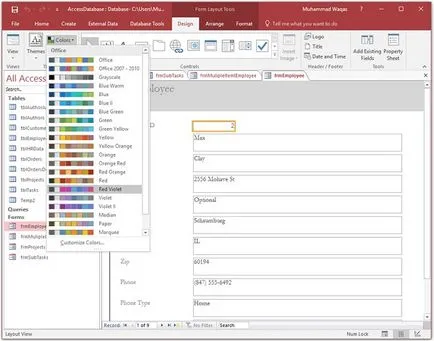
Ezen kívül, akkor is van számos betűtípus stílus közül lehet választani. Kiválaszthatja az egyik a sok, hogy jön már konfigurált egy irodai programcsomag, illetve személyre szabhatja a betűtípusok, válasszon egy adott betűtípus főcímmel, szöveget és még hozzon létre egy egyedi nevet ennek a csoportnak a betűtípus és mentse.
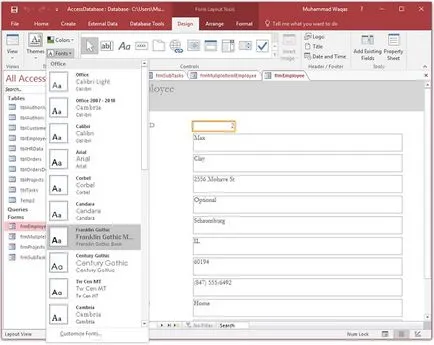
Térjünk vissza a frmEmployees. Ebben a formában, látni fogja, hogy minden további sor árnyékos világosszürke.
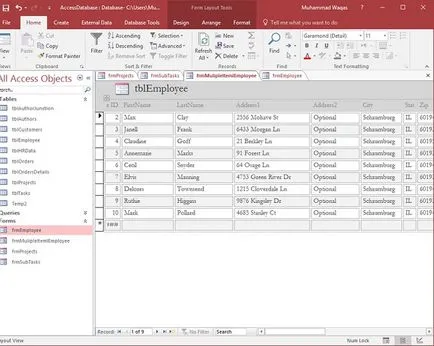
formázási lehetőség az úgynevezett Alternatív Row Color. és ha azt akarjuk, hogy állítsa. formájában egy lakást, menj a Tervező nézet.
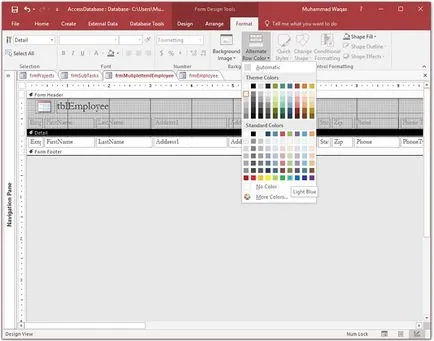
Válassza ezt a szakaszt részletesen. majd a Format fülre, és a háttérben egy csoport, akkor az a lehetőség Alternatív Row Color. Meg lehet változtatni a színét a szomszédos sorokban. Ha látni, hogy néz ki, csak megy formában vagy elrendezés nézet módban.
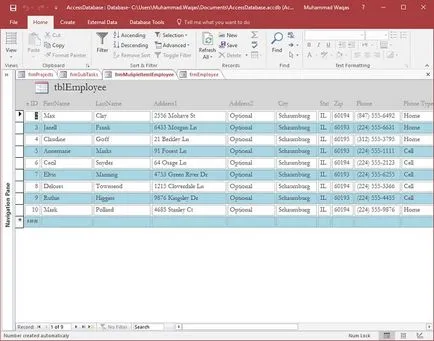
Ha nem akar semmilyen - árnyékoló egyáltalán, akkor válassza a No Color mint Alternatív Row Color és a hagyományos megjelenés korábbi verzióival Access.